Recherche Rapide
Modèle graphiqueCette page illustre le portail paramétré avec le modèle graphique standard.
L'apparence des pages du portail peut varier en fonction du modèle graphique déployé par l'administrateur. Cependant, les fonctionnalités et les interactions avec les éléments restent identiques.
La recherche rapide vous permet de localiser et d'accéder rapidement à vos documents, médias et variants, où que vous soyez dans votre Quable Portal. La barre de recherche est disponible en haut de chaque page.
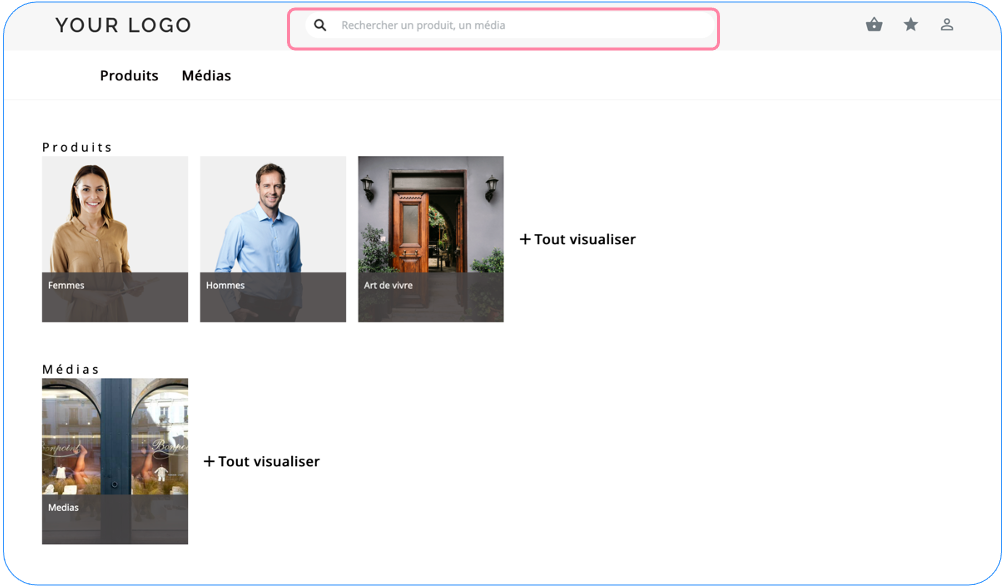
Lorsque vous saisissez du texte dans la barre de recherche, la recherche rapide vérifie les attributs de document suivants (dans l'ordre) :
-
Nom - L'attribut nom d'un document
-
Code - La valeur de l'attribut code d'un document.
-
Variants Code - La valeur du code des variants d'un document.
Pour lancer une recherche, tapez au moins trois caractères dans la barre de recherche et appuyez sur la touche Entrée.
Note importanteLa recherche rapide ne dépend pas de la casse ou des accents, ce qui vous permet d'effectuer des recherches plus facilement !
Résultats de la recherche
Les résultats sont affichés avec des boutons pour indiquer leur classification, leur type et le nombre trouvé.
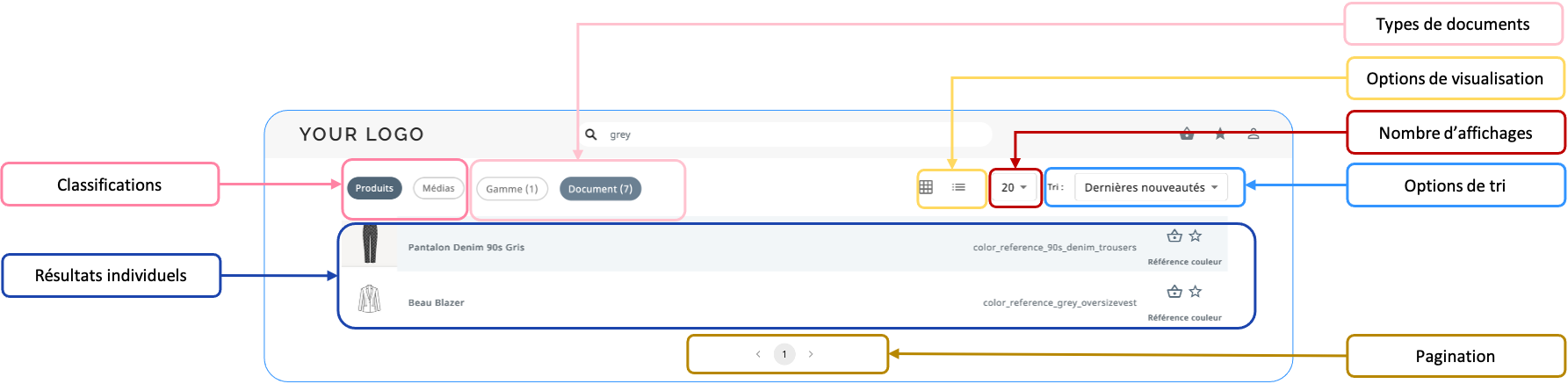
Type de contenu
Les résultats de recherche peuvent contenir à la fois des documents et des médias. Vous pouvez basculer entre les deux en cliquant sur les boutons Produits ou Médias. Par défaut, les Produits (documents) sont affichés.
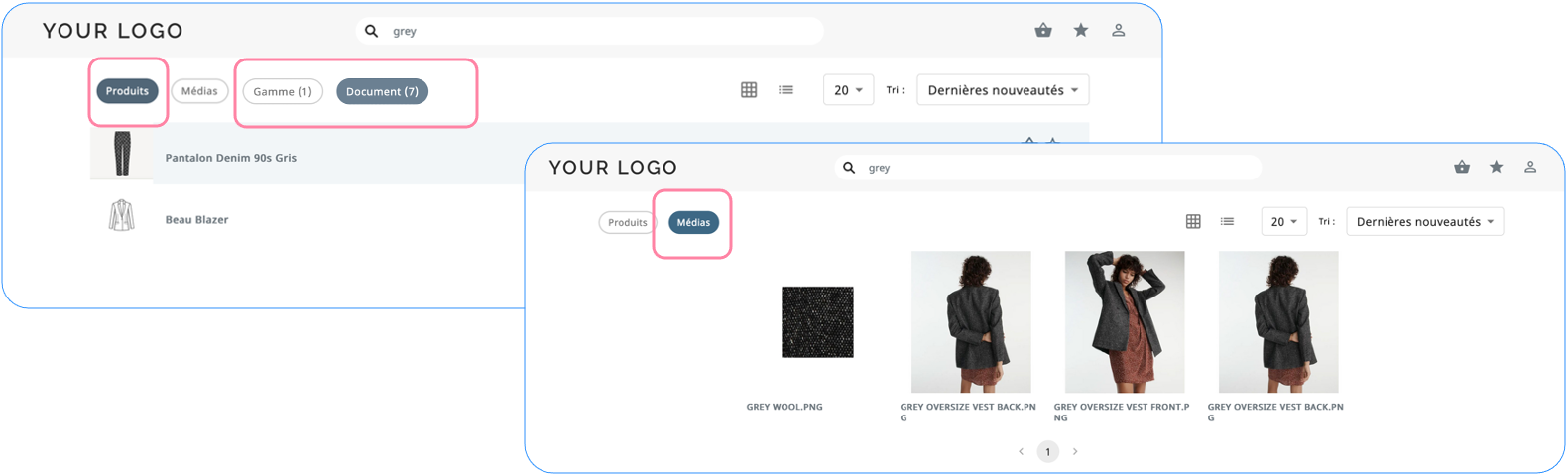
Les boutons passent du contour au plein pour indiquer lequel est affiché.
Types de documents
Si les résultats contiennent plusieurs types de documents, vous pouvez basculer entre eux en cliquant sur le bouton correspondant au type de document. Le nombre de résultats est affiché à côté du nom du type de document.
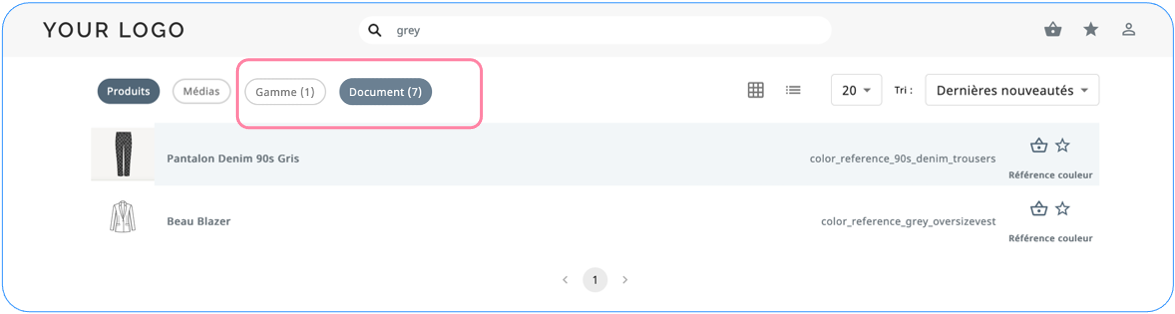
Résultats individuels
Une liste de documents et de médias correspondant à votre recherche s'affiche. En cliquant sur un résultat, vous ouvrez la fiche produit ou médias.
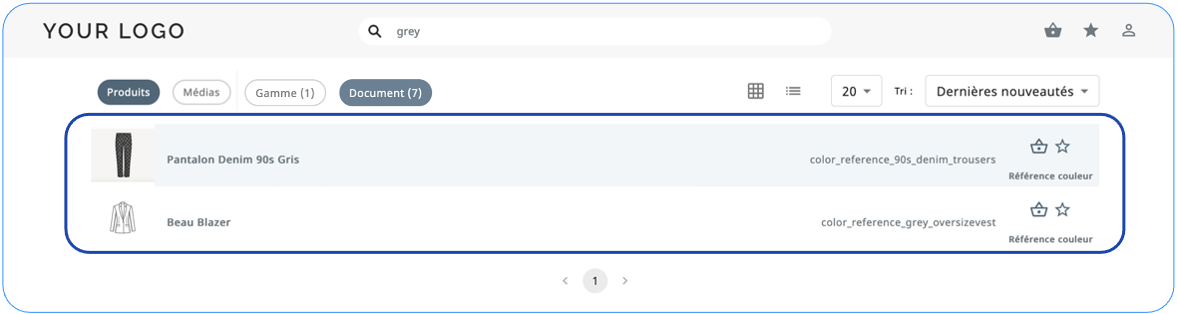
Pour chaque résultat retourné, des icônes sont disponibles pour l'ajouter à votre panier ou à vos favoris .
Le type de résultat est également affiché sous les icônes Panier et Favoris.
Options de visualisation
En cliquant sur les icônes de visualisation, vous pouvez afficher les résultats comme :
- Mosaïque : Les icônes du panier et des favoris apparaissent lorsque vous passez le curseur sur le résultat.
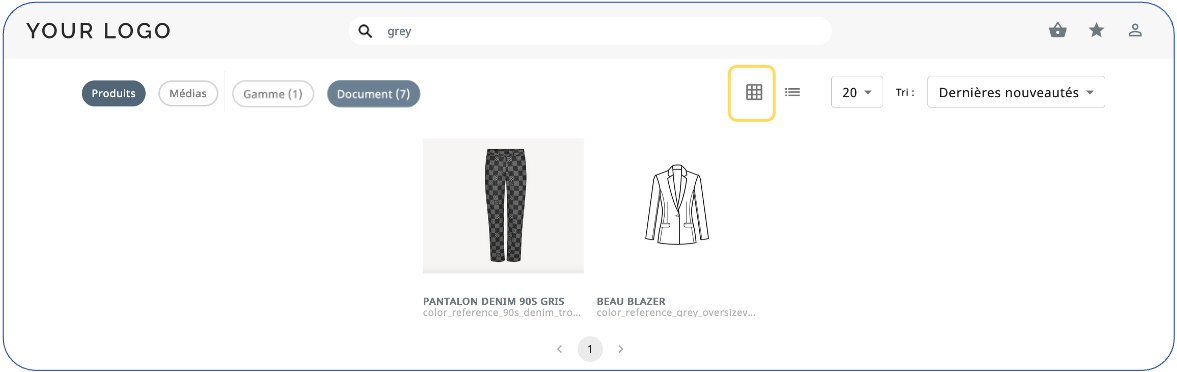
- Liste (par défaut) : Pour chaque résultat, des icônes sont disponibles pour l'ajouter à votre panier ou à vos favoris.
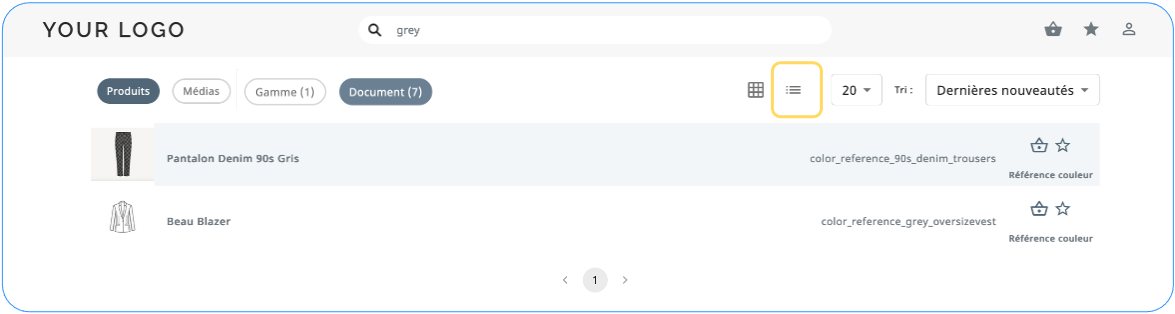
Nombre d'affichages
Vous pouvez choisir d'afficher 20, 40 ou 100 résultats à la fois. S'il n'y a pas de résultats, un message Pas de résultats s'affiche.
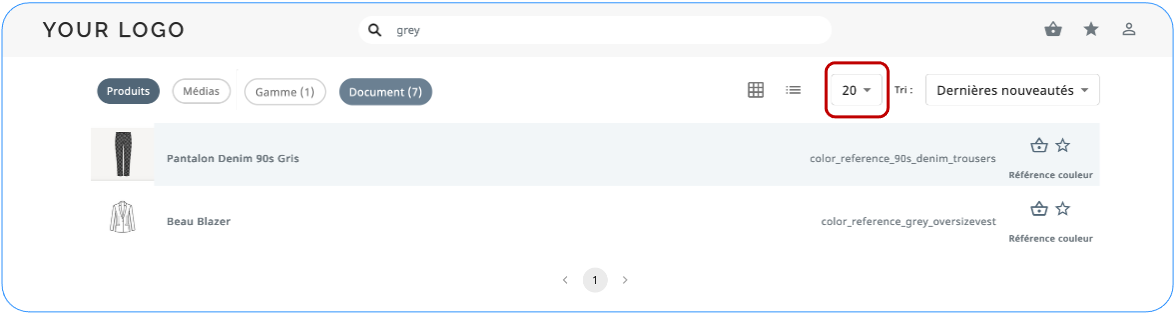
Options de tri
Les résultats de la recherche peuvent être triés en les sélectionnant dans la liste déroulante Tri :
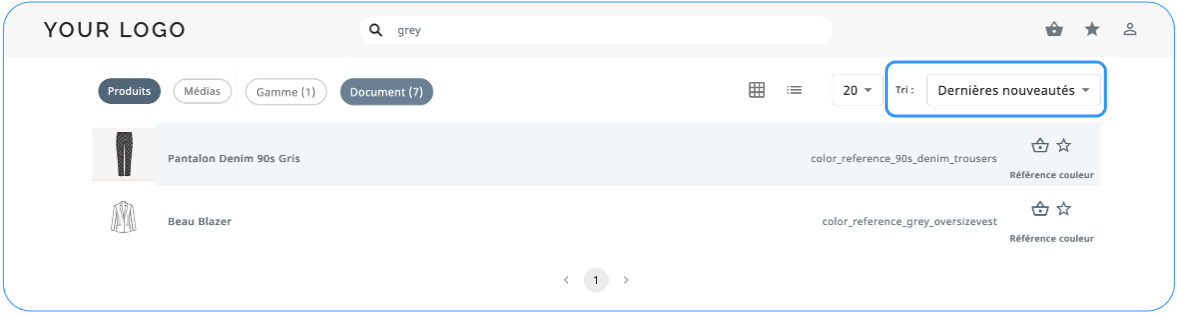
Vous pouvez trier les résultats par :
| Option de tri | Description |
|---|---|
| Pertinence (défaut) | Les résultats sont affichés dans l'ordre de leur probabilité de correspondre à la recherche demandée. |
| Dernières nouveautés | Les résultats sont affichés dans l'ordre de leur date de création. Les plus récemment créés apparaissent en premier. |
| Mise à jour | Les résultats sont affichés dans l'ordre de leur date de modification. Les plus récentes mises à jour apparaissent en premier. |
| Alphabétique | Les résultats sont affichés par ordre alphabétique. |
Pagination
Les résultats sont paginés et indiquent le nombre de pages disponibles. Vous pouvez facilement naviguer entre les pages en cliquant sur les flèches de direction.
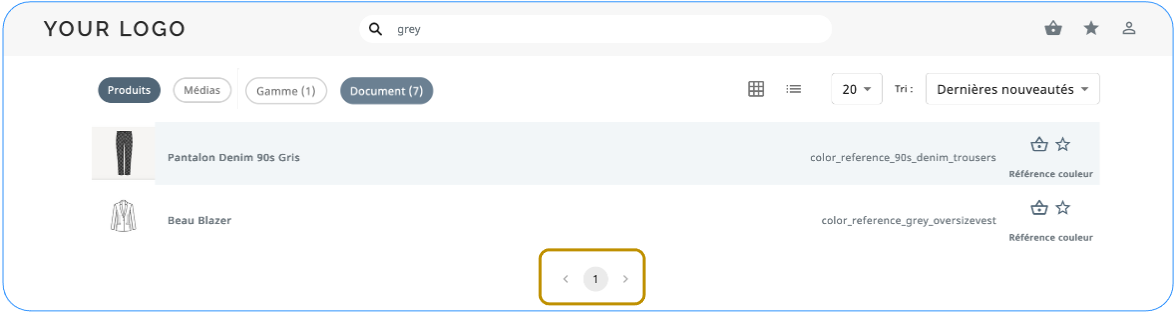
Updated 4 months ago
